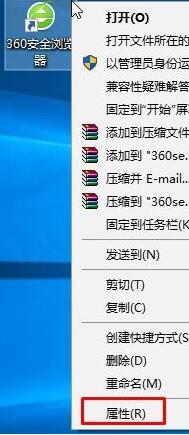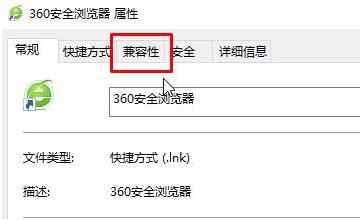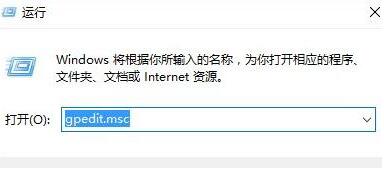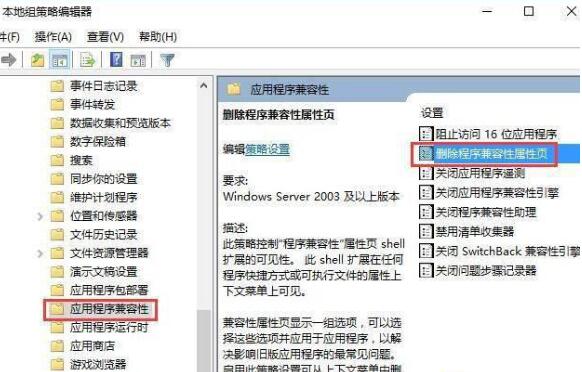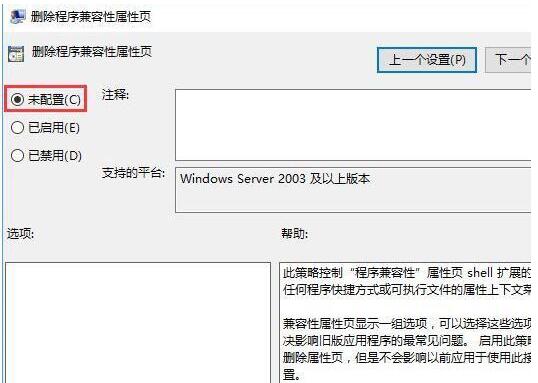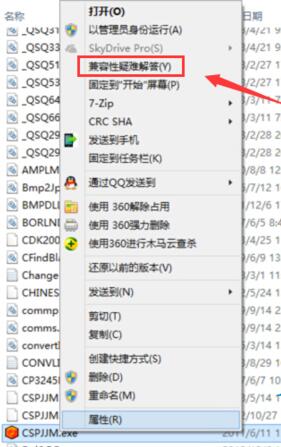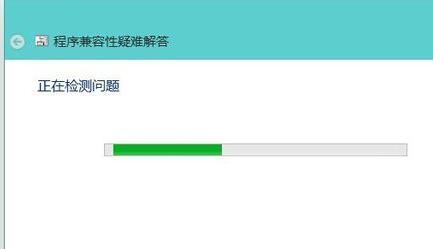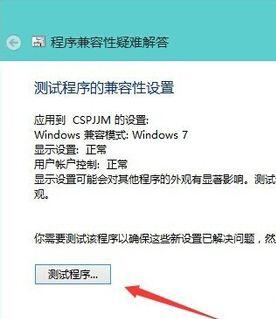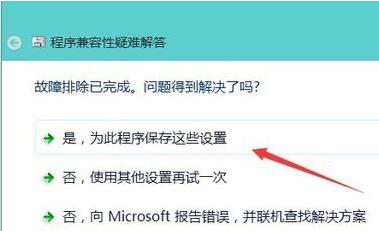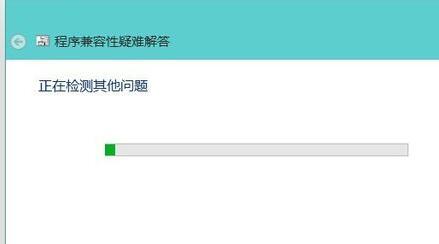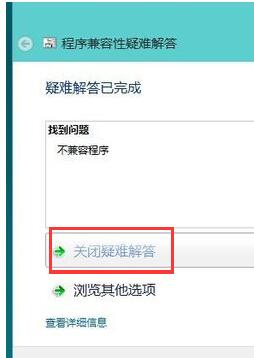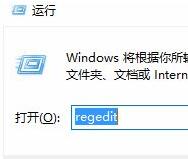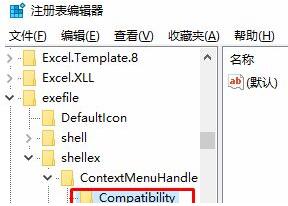大家都知道,有些软件是为Win7设置,但是到了Win10系统,就会显得格格不入,出现无法兼容的情况,导致程序无法使用。可以说是Win10系统无法兼容软件版本。那么如何解决这个兼容性问题?软件属性自带兼容功能,可以把软件属性选择兼容Win7或其他系统。可是有用户发现,在软件属性找不到兼容选项,这是什么原因导致的?该如何解决?Win10自带疑难解答功能,有兼容性疑难解答,能自动检测并兼容,如何使用Win10兼容性疑难解答?Win10右键如何删除不常用的兼容性疑难解答菜单?
Win10软件兼容性不好的解决方法
1、在任意一款软件上单击右键,选择【属性】;
2、点击【兼容性】;
3、在下面勾选【以兼容模式运行这个程序】,然后点击下拉菜单(默认显示Windows 8),选择Win7或者Xp 然后点击【应用】-【确定】即可。
Win10程序属性没有兼容性怎么办
1、按下Win+R键打开运行,输入gpedit.msc,点击确定;
2、在本地组策略编辑器窗口中,展开至“计算机配置》管理模板》Windows组件》应用程序兼容性”,在右侧找到“删除程序兼容性属性页”并双击打开;
3、将其设置为“未配置”,点击确定;
4、设置完成后,重新打开程序软件的属性,就可以看到兼容性选项了。
Win10使用兼容性疑难解答步骤
1、不兼容的程序上点击右键然后再选择【兼容性疑难解答】
2、在检测问题,选择故障排除选项【尝试建议的设置】
3、检测到该程序的兼容模式为WIN7,然后再点击【测试程序】如果能正常运行,然后再点【下一步】。
4、是,为此程序保存这些设置
5、程序兼容性疑难解答,现在正在检测其他问题。过一会就会修复成功。
6、修复成功后关闭这个窗口以后再打开的时候就是正常的了。
Win10删除右键兼容性疑难解答方法
1、进入win10系统,按键盘上的WIN+R见打开运行,在运行框中输入regedit并回车打开注册表编辑器;
2、在注册表编辑器中依次展开定位到:HKEY_CLASSES_ROOT\exefile\shellex\ContextMenuHandlers\Compatibility;
3、后将左侧的Compatibility项都删除就可以了。
兼容性是什么
兼容性(compatibility)是指硬件之间、软件之间或是软硬件组合系统之间的相互协调工作的程度。兼容的概念比较广,相对于硬件来说,几种不同的电脑部件,如CPU、主板、显示卡等,如果在工作时能够相互配合、稳定地工作,就说它们之间的兼容性比较好,反之就是兼容性不好。对于软件的兼容性,指的是指某个软件能稳定地工作在若干个操作系统之中,而不会出现意外的退出等问题。
组装电脑的兼容性一般包括硬件兼容性和软件兼容性,硬件兼容性又包括基本的兼容性和高等级兼容性,而软件的兼容性,一般包括主板BIOS兼容性、系统以及应用软件的兼容性。
电脑配件的兼容性是电脑装机的最基本也是最重要的问题,真正解决电脑配件的兼容性问题,才能保证电脑整机长期稳定高效运行。
硬件基本兼容性,是指硬件在接口方面、技术规格等方面的兼容性,一般满足基本兼容性,电脑整机可以保证能够正常开机运行。一般线下装机和线上组装机都符合基本的兼容性。基本兼容性可以简单学习一下硬件的基本知识,在网上查一下硬件的技术规格一般就可以搞定。
硬件的高级兼容性,是指硬件满足基本兼容性的前提下,通过长期的测试,硬件相互配合使用,可获得最好的稳定性,和最佳的效能。像苹果、联想等大品牌的电脑和高端的diy电脑,所使用的配件都是符合高级兼容性的。高级兼容性一般必须有深厚的硬件理论知识,和长期的装机经验,以及不断追踪最新技术和产品才能搞定。
软件的兼容性,这也是我们常常忽略的问题,软件的兼容性是指软件或系统是否有效支持我们要选择的硬件,而主板BIOS的兼容性,是指我们选择好平台(cpu+主板)后,选择其他硬件需要主板BIOS的有效支持。
以上就是Win10系统里软件无法兼容使用软件属性兼容或者兼容性疑难解答功能使软件兼容的步骤,以及属性兼容选项找不到的解决方法。右键菜单一般都是放置比较常用功能,比如新建功能、解压缩功能等,像兼容性疑难解答这个修复工具,只有出问题才使用,所以可以在右键菜单删除。软件属性里找不到兼容选项,那么解决方法就在组策略配置里把删除程序属性兼容的配置给取消。关注教程之家,解锁更多系统教程。